个人ray渲过程分享

大家好这里是咕了很久的空莉萝(你还知道回来?)那么首先有很多人疑问了,投票明明是视频形式占大多数为什么依旧写专栏?
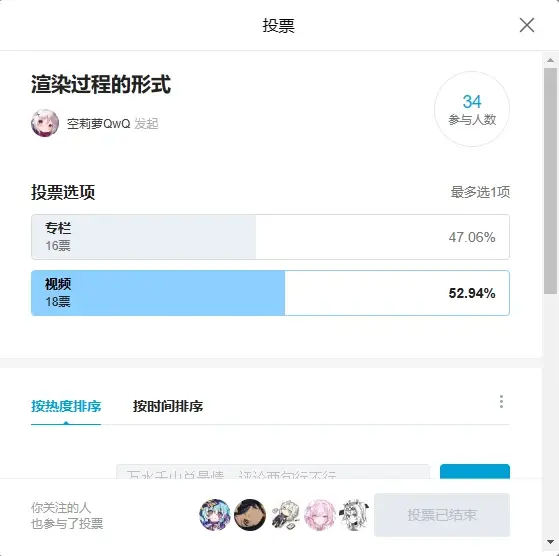
好吧其实就是闲的两种都想做(主要是想试着写一次专栏)
那么废话不多说,直接开始吧。明明已经说了那么多废话
此专栏适合有一定ray渲基础的人,纯新人请移步到RC的教程


1.开始前的操作
那么做MMD的人都知道,开始前下图的这些东西是要关掉的,否则会有bug
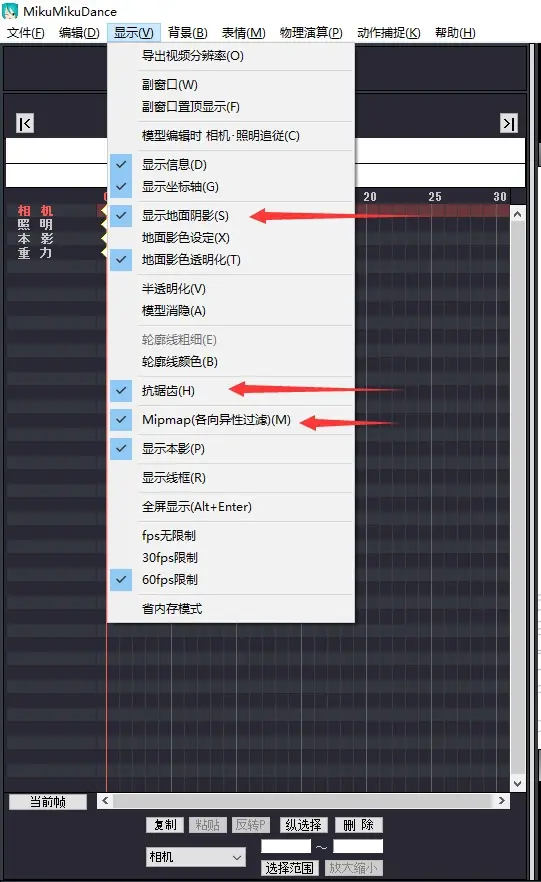
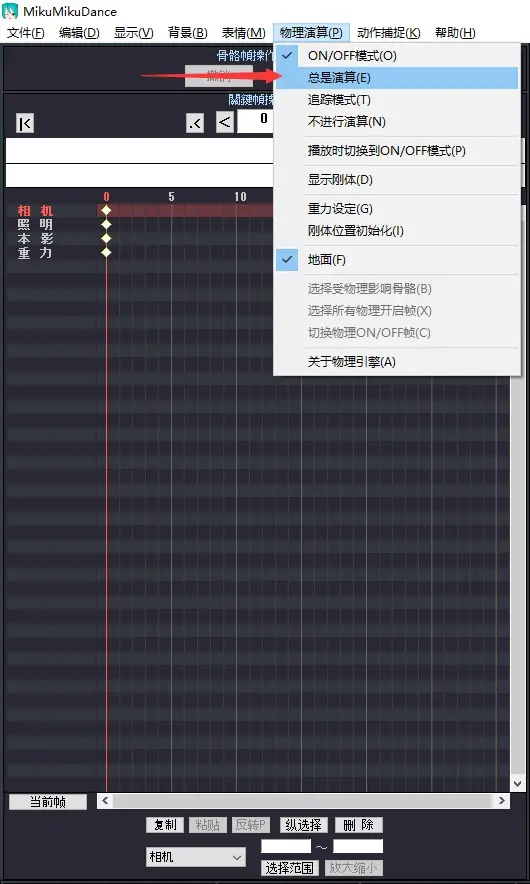
之后便可以导入素材啦~(啪叽啪叽啪叽)

2.导入素材及ray
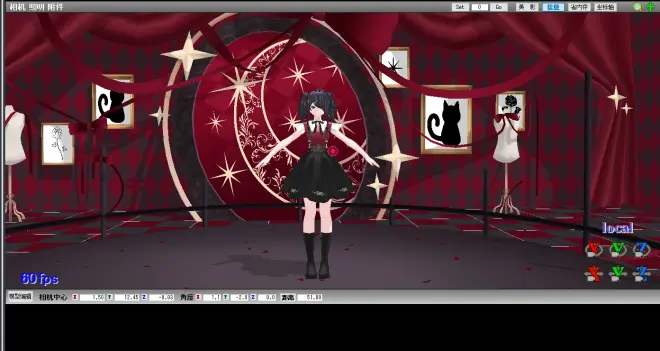
我这里的ray是1.5.2版本的,天空盒是纯白的(但是光照用的time of night)
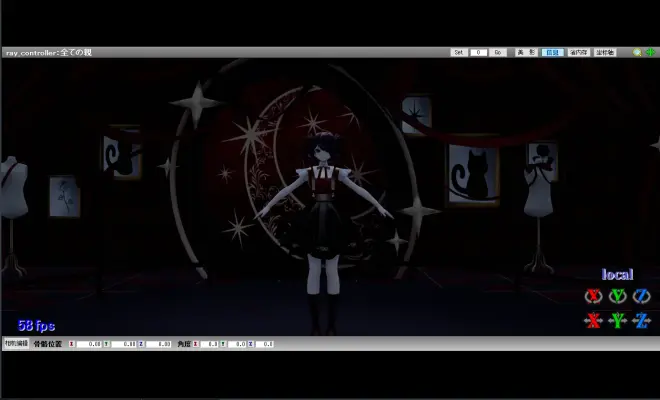
3.上!材!质!
(这部分太长太枯燥咱们直接略过去吧)
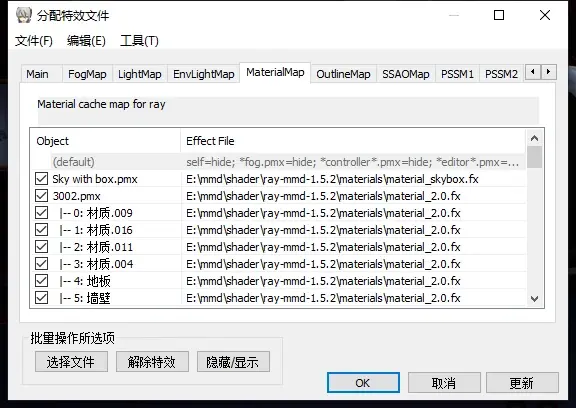
有时画面太暗的话我会先打一个光再上材质

那么聪明的小朋友们就发现了,这个面部阴影好奇怪啊,要怎么解决呢?其实很简单~
首先导入一个材质文件夹的water.pmx
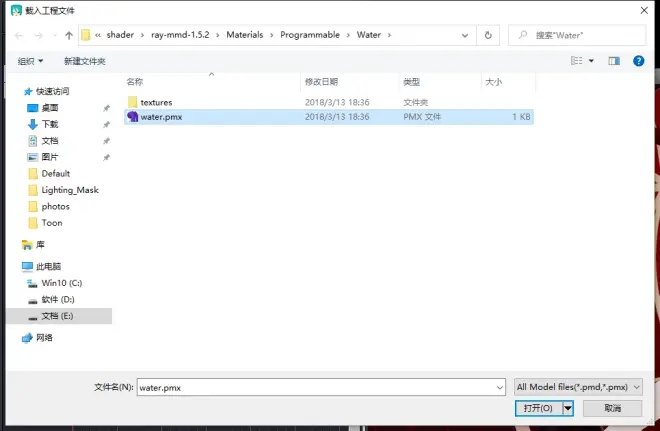
之后在表情栏把范围拉最大
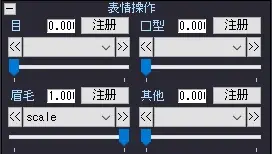
然后就好啦~

之后就可以安心上材质啦~

4.调整ray控制器
这个根据个人喜好来设置,我只是做一个参考
千万,千万不要套参数!!!
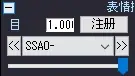
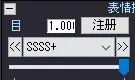
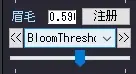
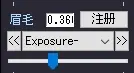
降了下曝光
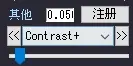
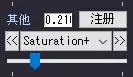
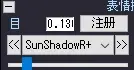

5.雾与灯光
可以看见,调整完成后画面缺少层次感,那么就需要雾与打光登场啦~
添加了一个球状雾
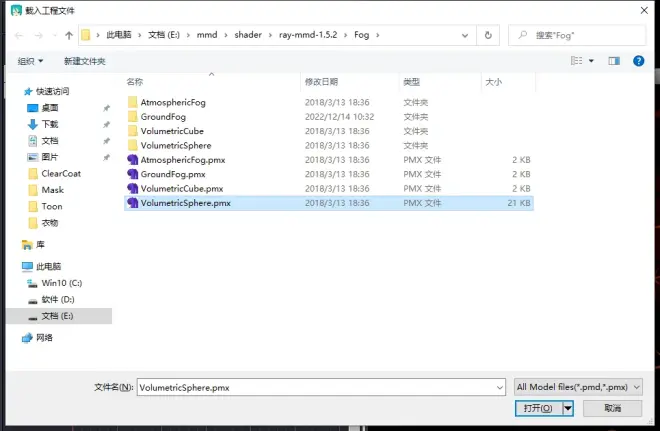
调了下色并降低了可见性
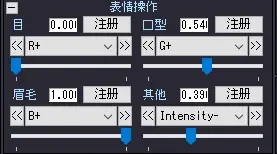
添加了一个地面雾

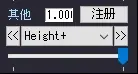
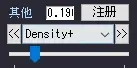
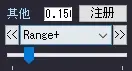

之后便是喜闻乐见的打光环节啦~
我这里用的是三金老师的遮罩光:


6.MME
以下是这次添加的MME们
AutoLuminous(自发光)by:そぼろ
ikBokeh(ik景深)by:ikeno
ik景深的用法具体可以查看阿相老师的专栏:

MotionBlur3(动作模糊)by:そぼろ
o_Diffusion by:おたもん
Particle_RayBokeh by:Rui/そぼろ/化身バレッタ/ARonisc
PostDropHair_v0.5 by:P.I.P
SoftSmoke_v2_5_32_64_MMM_SP by:ビームマンP
ikClut_RC by:RedialC

之后变可以将所有的灯光及不同MME之间存在的bug修理一下啦~

感谢大家阅读~up是第一次写专栏,如果有什么不足一定要在评论区里提出来哦~

